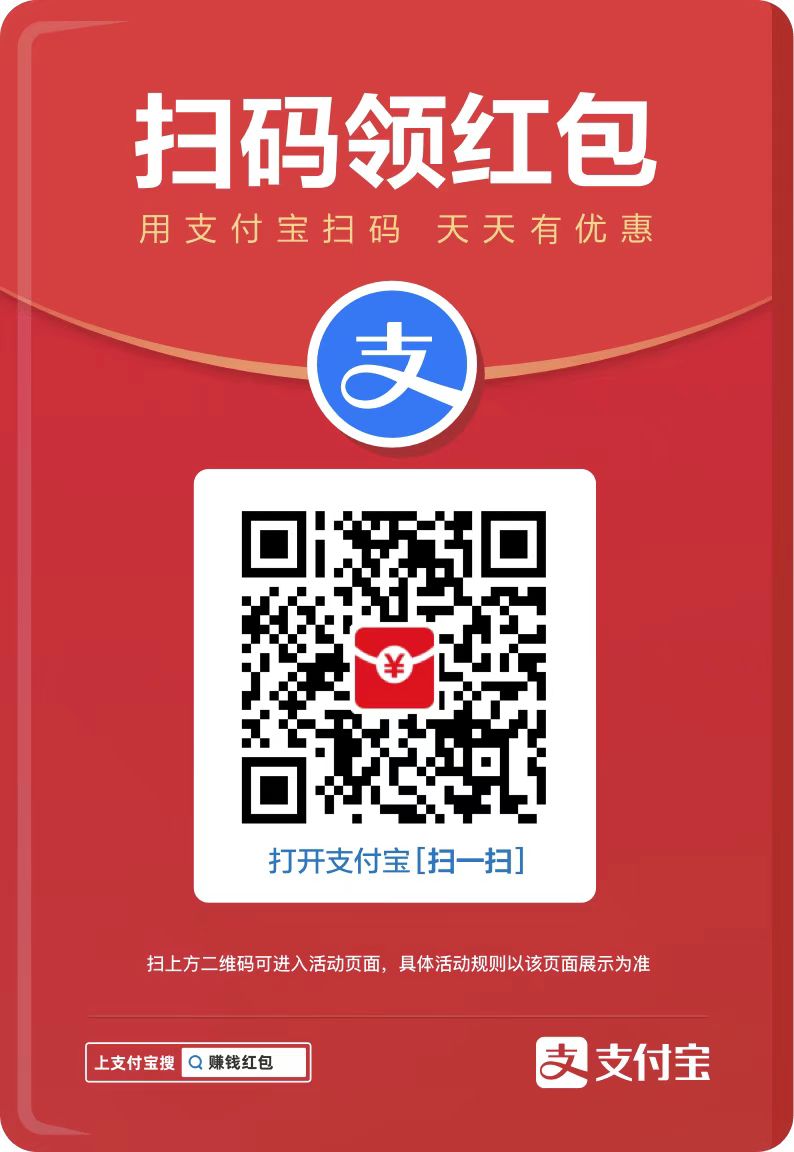您现在的位置是:网站首页> 编程资料编程资料
.Net Core项目如何添加日志功能详解_实用技巧_
![]() 2023-05-24
215人已围观
2023-05-24
215人已围观
简介 .Net Core项目如何添加日志功能详解_实用技巧_
一、微软内置的日志组件
在.Net Core中使用模板新建的Web Api项目时,会自动加入日志功能。只需要在控制器中注入ILogger就可以了。命名空间为:Microsoft.Extensions.Logging。

会发现只有Error被打印到了控制台,Trace没有被打印。那是因为在appsetting.json中配置了Logging>Console>Default的等级为Debug,日志的等级大于等于Debug才会输出到控制台。在这里说一下LogLevel:Trace
当打开appsettings.development.json文件你会发现跟appsettings.json配置不同。如下:
{ "Logging": { "IncludeScopes": false, "LogLevel": { "Default": "Debug", "System": "Information", "Microsoft": "Information" } } }例如:
"System": "Information" 表示命名空间以System开头的类中且日志等级大于等于Information才会输出到控制台。
"Default": "Debug" 表示除以System和Microsoft开头的命名空间日志等级大约等于Debug才会输出到控制台。
这里说明一下到底是在什么时候,读取了appsettings.json中的配置了了? 其实是在Program中 WebHost.CreateDefaultBuilder(arge) 。
打开源码发现

当然我们可以不用微软提供的默认配置
public class Program { public static void Main(string[] args) { //指定配置文件路径 var configBuilder = new ConfigurationBuilder() .SetBasePath(Directory.GetCurrentDirectory()) .AddJsonFile($"appsettings.json", true, true) .AddJsonFile($"appsettings.{EnvironmentName.Development}.json", true, true); var config = configBuilder.Build(); var host = new WebHostBuilder() .UseKestrel() .UseStartup() .UseContentRoot(Directory.GetCurrentDirectory()) .UseUrls(config["AppSettings:Url"])//设置启动时的地址 .Build(); host.Run(); } } 配置文件为:
{ "AppSettings": { "Url": "http://0.0.0.0:6000" }, "Logging": { "IncludeScopes": false, "Debug": { "LogLevel": { "Default": "Info" } }, "Console": { "LogLevel": { "Default": "Warning" } } } }StartUp为:
public class Startup { public IConfiguration Configuration { get; private set; } public Startup(IHostingEnvironment env)//在构造函数中注入 IHostingEnvironment { Configuration = new ConfigurationBuilder() .SetBasePath(env.ContentRootPath) .AddJsonFile($"appsettings.json") .Build(); } public void ConfigureServices(IServiceCollection services) { services.AddMvc(); } public void Configure(IApplicationBuilder app, IHostingEnvironment env, ILoggerFactory loggerFactory) { if (env.IsDevelopment()) { app.UseDeveloperExceptionPage(); } //添加控制台输出 loggerFactory.AddConsole(Configuration.GetSection("Logging")); loggerFactory.AddDebug(); app.UseMvc(); } }但是微软提供的内置的日志组件没有实现将日志记录到文件、数据库上。下面介绍NLog
二、NLog
首先使用NuGet添加NLog,然后在Startup的Configure中添加以下代码
public void Configure(IApplicationBuilder app, IHostingEnvironment env, ILoggerFactory loggerFactory) { if (env.IsDevelopment()) { app.UseDeveloperExceptionPage(); } //添加控制台输出 loggerFactory.AddConsole(Configuration.GetSection("Logging")); loggerFactory.AddDebug(); loggerFactory.AddNLog();//添加NLog NLog.LogManager.LoadConfiguration($@"{env.ContentRootPath}/nlog.config");//指定NLog的配置文件 app.UseMvc(); }配置NLog的配置文件
//将日志通过网络输出 //将日志输出到控制台
xsi:type=“File”存储日志为文件格式 ,
xsi:type="Console" 表示为控制台输出。
fileName="./logs/${shortdate}/all.log" 表示存储文件路径。
layout="${longdate}|${message} ${exception}" 表示为文件内容的布局。
rules标签下面表示,对应等级的日志写到对应target中。如
同样在使用的时候,只需要在用到的地方注入ILogger,就可以使用了。
总结
以上就是这篇文章的全部内容了,希望本文的内容对大家的学习或者工作具有一定的参考学习价值,如果有疑问大家可以留言交流,谢谢大家对的支持。
- .net core日志结构化
- .net core 使用阿里云分布式日志的配置方法
- ASP.NET Core扩展库之Http日志的使用详解
- ASP.NET Core扩展库之日志功能的使用详解
- .NET Core3.0 日志 logging的实现
- .NET Core下使用Log4Net记录日志的方法步骤
- Asp.Net Core用NLog记录日志操作方法
- .NET Core开发日志之OData(Open Data Protocol)
- .NET Core日志配置的方法
- 详解.Net Core中的日志组件(Logging)
- 详解.Net core2.0日志组件Log4net、Nlog简单性能测试
- .net core日志系统相关总结
相关内容
- .Net Core Cors中间件的深入讲解_实用技巧_
- .net core xss攻击防御的方法_实用技巧_
- .Net Core2.1 WebAPI新增Swagger插件详解_实用技巧_
- .Net使用RabbitMQ即时发消息Demo_实用技巧_
- .NET core高性能对象转换示例代码_实用技巧_
- ASP.NET MVC如何使用Unity实现Ioc详解_实用技巧_
- jenkins部署.net平台自动化构建的方法步骤_实用技巧_
- .NET Core控制台应用程序如何使用异步(Async)Main方法详解_实用技巧_
- asp.net基于JWT的web api身份验证及跨域调用实践_实用技巧_
- .NET/ASP.NET Routing路由(深入解析路由系统架构原理)_实用技巧_